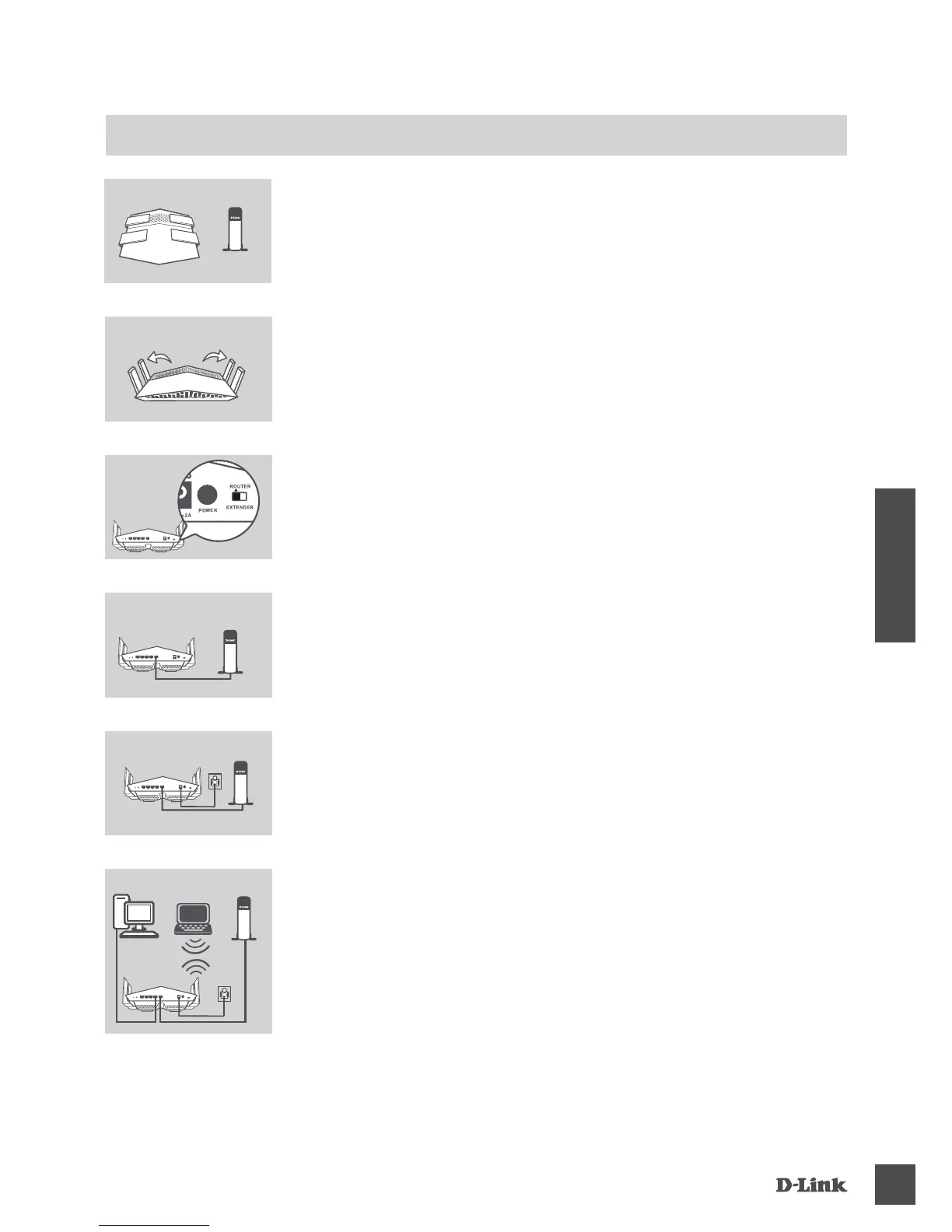DiR-869
43
MAGYAR
TERMÉKBEÁLLÍTÁS
RouteR MÓD HARDVeRBeÁLLÍtÁS
5. lépés
Csatlakoztassa a tartozék tápadaptert a routerhez és a fali
aljzathoz, nyomja meg a bekapcsoló gombot és várjon körülbelül
egy percig, amíg a LED jelzőfény az eszköz elülső oldalán át nem
vált narancssárgáról folyamatos fehér színűre.
6. lépés
Amennyiben a DIR-869 eszközt vezeték nélkül kongurálja
számítógépről, kapcsolódjon a csatolt Wi-Fi Kongurációs kártyára
nyomtatott Wi-Fi hálózathoz. A Wi-Fi hálózatok nevét és a jelszavait
megtalálja a router aljára ragasztott címkére nyomtatva is.
Amennyiben az DIR-869 eszközt számítógépről kongurálja
vezetékes Ethernet kapcsolat segítségével, csatlakoztassa az
Ethernet kábel egyik végét az 1 jelölésű portba a router hátoldalán,
a másikat pedig a számítógépe Ethernet portjába.
1. lépés
Helyezze a DIR-869 eszközt az internetkapcsolattal rendelkező
modem közelébe. A jobb vezeték nélküli lefedettségért tartsa a
routert nyitott területen.
ModemRouter
4. lépés
Kapcsolja ki vagy húzza ki a modemet. A tartozék Ethernet kábellel
kösse össze a modemet a router INTERNET jelölésű portjával.
Kapcsolja be vagy csatlakoztassa vissza a modemet és folytatás
előtt várjon körülbelül egy percig.
2. lépés
Az optimális vezeték nélküli lefedettséghez teljesen húzza ki az
antennákat.
3. lépés
Ellenőrizze a mód kapcsológombját, hogy az az alapértelmezett
ROUTER helyzetben van-e. Szükség esetén módosítsa a kapcsoló
állását.
ModemRouter
ModemRouter
SZÁMÍTÓGÉP
SZÁMÍTÓGÉP
Modem
Router
Router
Router
